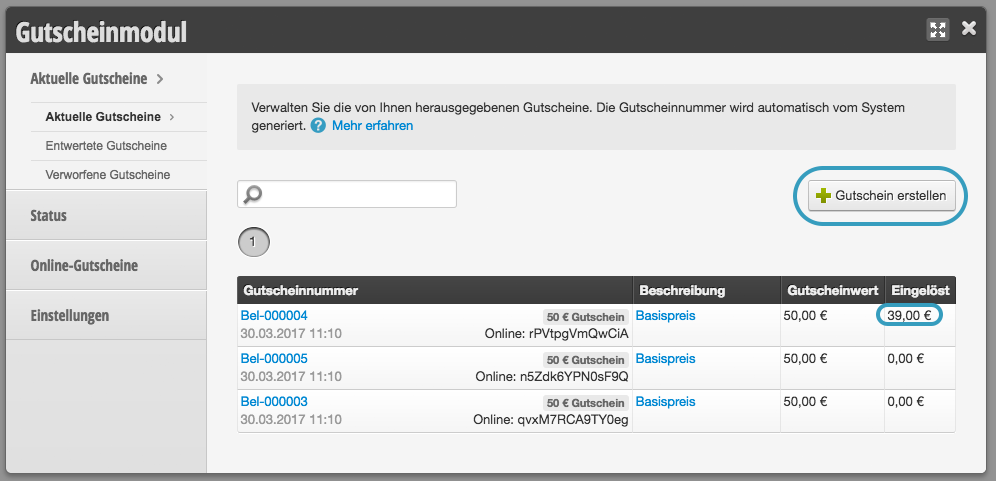Im Gutscheinmodul finden Sie einen Überblick über bereits erstellte oder verkaufte Gutscheine.
Vor der Verwendung des Gutscheinmoduls
Eine Anleitung zum Anlegen von Gutscheinvorlagen finden Sie hier.
Gutscheine anlegen
Nach dem Erstellen von Gutscheinvorlagen können Sie neue Gutscheine anlegen.
Wenn Sie das Belbo Kassensystem nicht nutzen, können Sie Ihre herausgegebenen Gutscheine manuell eintragen, um den Überblick über Ihre Gutscheine zu behalten.
- Klicken Sie oben rechts im Kalender auf Gutscheine.
- Klicken Sie auf + Gutschein erstellen und wählen Sie eine Vorlage aus.
- Verändern Sie gegebenenfalls das Ausgabedatum und legen Sie den Gutscheinwert fest.
- Speichern Sie den Gutschein und schreiben Sie die angegebene Nummer auf den Kundengutschein.
Gutscheine in Papierform an Ihre Kunden ausgeben
Wenn Sie bereits Gutscheinvorlagen aus Papier haben, notieren Sie die Nummer, die beim Erstellen generiert wird, auf dem Gutschein, den Sie dem Kunden überreichen. So können Sie in der Gutscheinübersicht genau sehen, wann und ob er eingelöst oder teileingelöst wurde und wieviel vom Gutscheinwert ggf. noch übrig ist. Wenn Sie Ihre Gutscheine selbst ausdrucken möchten, können Sie in jeder Gutscheinvorlage eine PDF-Vorlage hochladen. Eine Beispielvorlage können Sie hier herunterladen. Wenn Sie auch online Gutscheine verkaufen möchten, können Sie einen eigenen Gutscheinshop einrichten.
Gutscheine einlösen
Wenn Sie das Belbo-Kassensystem nicht nutzen, können Sie eine Gutscheineinlösung im Gutscheinmodul vermerken.
- Klicken Sie oben rechts im Kalender auf Gutscheine.
- Wählen Sie den Gutschein aus, welchen die Kundin einlösen möchte. Sie können ihn auch über das Suchfeld finden,
wenn Sie die Gutscheinnummer eingeben. - Klicken Sie auf + Einlösung und fügen Sie den Wert hinzu, welcher eingelöst wird. Dies kann auch eine Teileinlösung sein.
- Nach dem Speichern sehen Sie den Gesamtwert des Gutscheins, sowie die bereits eingelöste Summe.
Weitere Artikel zum Thema Gutscheine
Ausführliche Informationen über die Online-Gutscheine finden Sie hier.
Einstellungen
Gutscheinnummer-Prefix
In den Gutscheineinstellungen können Sie ein Kürzel festlegen, welches Ihren Gutscheinnummern vorangestellt wird. Dies kann die aktuelle Jahreszahl oder die Initialen Ihres Unternehmens sein.